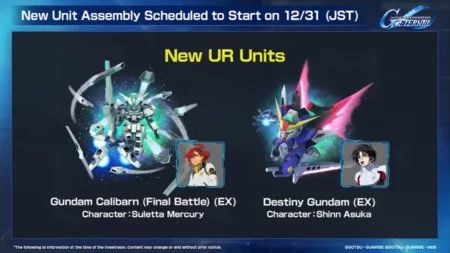您在 MacBook 上使用 Adobe Photoshop 吗? 您是否看到过此错误消息“此未经许可的 Photoshop 应用程序将很快被禁用。 出现此错误消息后,应用程序将挂起或关闭,所有未保存的工作都将丢失。
许多用户报告说,尽管他们购买了正版副本,但他们仍然面临“此未经许可的 Photoshop 应用程序将很快被禁用”错误。
如果您遇到与许多其他 Adobe 用户相同的问题,请不要担心,因为在这篇文章中我们分享了一些解决方案来解决 MacBook 上的 Adobe Photoshop 的问题。
这个未经许可的 Photoshop 应用程序将很快被禁用修复:
第一个解决方案
- 转到 Finder> 应用程序
- 找到 Adobe Photoshop 并双击将其打开
- 将打开一个新文件,右键单击它
- 转到显示包内容>内容>转到插件>必需
- 转到此处的扩展,您会发现五个插件删除了 fastcore 插件和这个。
- 重新启动 MacBook 并检查错误是否已解决。

删除 Adobe 正版软件完整性服务
- 在 Mac 上启动 Finder
- 单击“前往”选项。
- 从菜单中点击转到文件夹
- 单击库。
- 在出现的文件夹中,选择应用程序支持>Adobe>AdobeGCCClient。
- 删除 AdobeGCCClient 文件夹
- 并将其从垃圾箱中取出。
通过 AGS Cleaner 删除 Adobe 正版软件完整性服务

如果上述所有方法都无法帮助删除 Adobe 正版软件完整性服务,
- 下载 macOS AGS Cleaner zip 存档
- 打开终端提示符
- 将目录更改为上述 zip 存档的解压文件夹。
- 执行命令“sudo ./AdobeGenuineCleaner UserDriven”。
- 现在您可以轻松删除 Adobe 正版软件完整性服务。
按照上面分享的步骤解决“此未经许可的 Photoshop 应用程序将很快被禁用”错误。 他们将帮助您轻松解决错误消息。